VPN Avast (o VPN SecureLine) est un système de réseau privé virtuel basé sur un abonnement. Cette application est disponible sur les systèmes d'exploitation Windows, macOS, Android et iOS. Il fait partie de la grande suite Avast qui contient également d'autres applications, comme un antivirus.
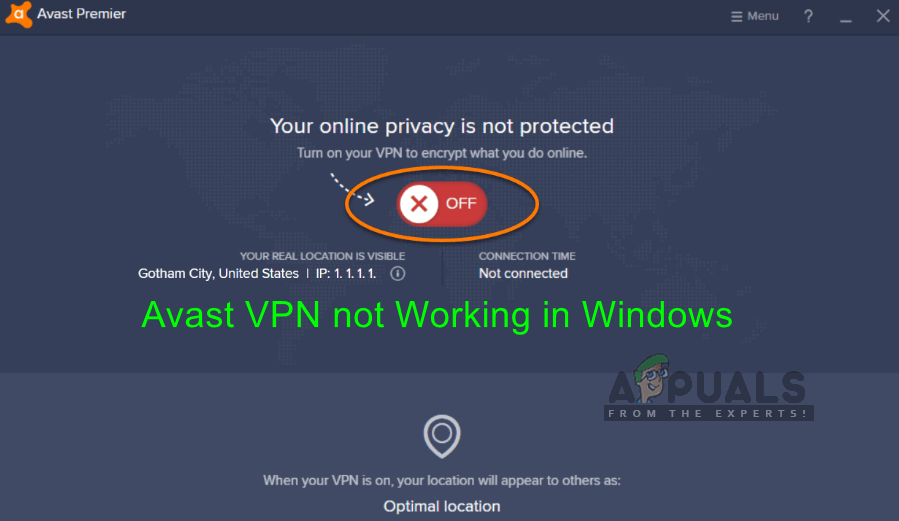 Avast VPN ne fonctionne pas
Avast VPN ne fonctionne pas
Bien qu'il soit l'un des systèmes VPN les plus utilisés, il y a encore des cas où Avast VPN ne fonctionne pas. Dans certains cas, la connexion n'a pas pu être établie avec le message “Nous sommes désolés, la connexion ne peut pas être établie” ou y a-t-il un endroit où le client refuse de se connecter. Dans cet article, Nous allons passer en revue toutes les causes possibles de ce problème et les solutions pour y remédier.
Qu'est-ce qui fait qu'Avast VPN ne fonctionne pas?
Comment Avast est connu pour ses applications problématiques, pas étonnant que votre application VPN soit également instable. Nous avons analysé plusieurs cas d'utilisateurs et en avons déduit que ce problème est dû à plusieurs raisons différentes. Certains d'entre eux sont répertoriés ici:
-
Problèmes de localisation: Avast a la possibilité de sélectionner manuellement votre emplacement lors de l'établissement d'une connexion. Si les VPN de cet emplacement sont surchargés ou pleins, ne pourra pas se connecter. L'astuce consiste à changer l'emplacement.
-
Ingérence de tiers: plusieurs cas ont été signalés où l'application VPN ne fonctionne pas en raison d'interférences avec des applications tierces. Dans ce cas, il faudrait que je dépanne l'application.
-
Problèmes Internet: Étant donné que le VPN nécessite une connexion Internet appropriée; S'il y a des problèmes avec le réseau, Le service VPN ne fonctionnera pas.
-
Problèmes d'installation: Nous avons également trouvé plusieurs cas où le système VPN ne fonctionnait pas car l'application installée était corrompue ou obsolète. La réinstallation à partir de zéro résout le problème.
-
Abonnement: Avast SecureLine nécessite un abonnement actif pour fonctionner. Si non fourni, l'application ne fonctionnera pas comme prévu.
Avant de continuer avec les solutions, assurez-vous d'avoir un Internet actif et ouvert sans pare-feu ni serveurs proxy. En outre, assurez-vous que vous êtes connecté en tant qu'administrateur.
Noter: essayez de démarrer l'application dans un environnement élevé (administratif) et voir si cela résout le problème.
Solution 1: changer l'emplacement du VPN
AVG SecureLine offre une fonctionnalité où vous pouvez spécifiquement sélectionner l'emplacement du VPN. Cela peut être les États-Unis ou l'Australie, etc. Il y a eu plusieurs cas où certains emplacements VPN étaient surchargés ou ne fonctionnaient pas. C'est un scénario très courant, puisque la plupart des personnes qui utilisent l'application ont tendance à sélectionner le même emplacement. Ici, dans cette solution, vous pouvez essayer de changer l'emplacement du VPN et voir si cela fonctionne pour vous.
-
Ouvrez l'application VPN et sélectionnez l'option Confidentialité sur le côté gauche de l'écran.
-
Maintenant à droite, cliquez sur le bouton Changer d'emplacement et sélectionnez un autre emplacement qui n'a pas été sélectionné auparavant.
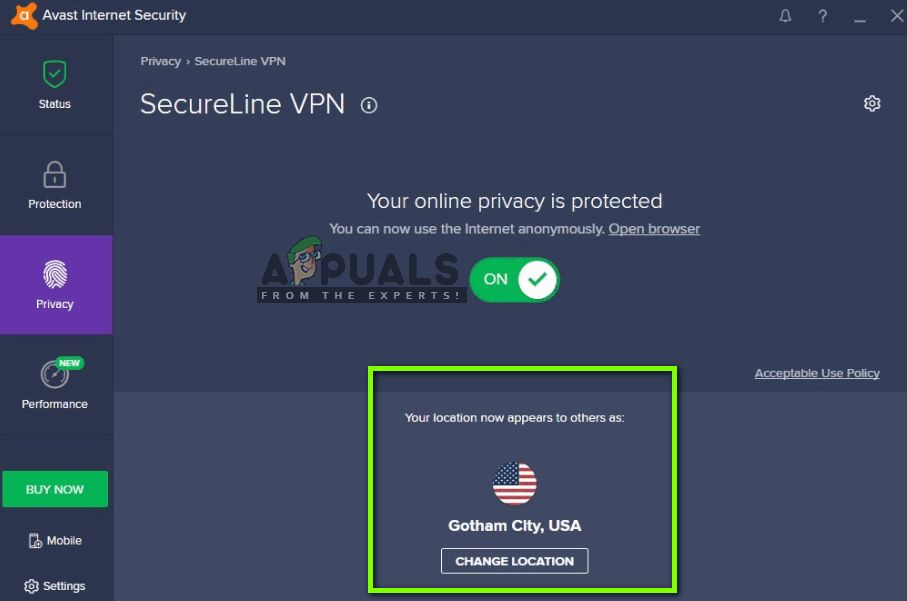 Changer l'emplacement d'Avast VPN
Changer l'emplacement d'Avast VPN
-
Enregistrez vos modifications et quittez. Maintenant, redémarrez votre ordinateur et voyez si le problème est résolu et que le VPN fonctionne à nouveau.
Solution 2: vérifier la connexion internet
Vous ne pourrez peut-être pas non plus vous connecter à votre client VPN si votre connexion Internet ne fonctionne pas correctement.. Il existe plusieurs cas où le FAI lui-même n'autorise pas les clients VPN à travailler sur le réseau. En outre, vous devez également vérifier qu'aucun des serveurs proxy n'est actif.
Vous pouvez également tester le cycle d'alimentation de votre routeur. Débranchez le cordon d'alimentation principal du routeur et attendez environ 1 minute avant de tout reconnecter. Cela efface tous les paramètres temporaires et redémarre tout. Maintenant, connectez à nouveau votre ordinateur à Internet et voyez si cela a fonctionné.
Solution 3: vérifier votre abonnement
Étant donné que cette application est compatible avec l'abonnement, vous devez avoir un abonnement restant dans votre compte pour pouvoir utiliser cette application. Si votre accès est révoqué, vous ne pourrez pas utiliser le client VPN. Donc, vous devrez accéder au compte Avast officiel et vérifier si vous avez activé l'abonnement.
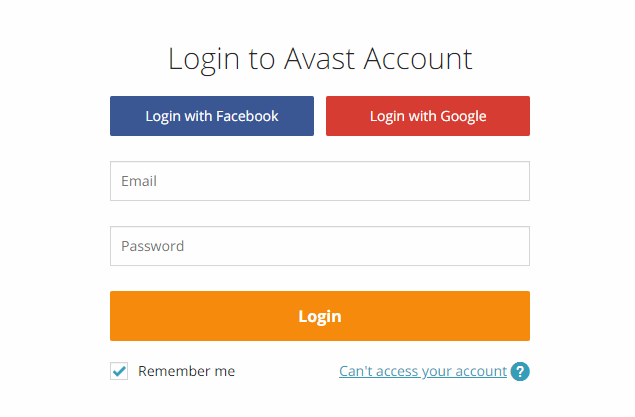 Accédez à votre compte Avast
Accédez à votre compte Avast
Les abonnements sont généralement annulés lorsqu'ils ne peuvent pas débiter le compte saisi. Vérifiez votre compte et vos informations de paiement et assurez-vous que l'abonnement est activé.
Solution 4: ordinateur de démarrage propre
Une autre conclusion intéressante que nous avons recueillie est qu'Avast SecureLine ne semble pas fonctionner correctement si d'autres applications ou services similaires s'exécutent en arrière-plan.. Cela inclut également d'autres programmes antivirus. Dans cette solution, Nous allons nettoyer le démarrage de votre ordinateur et essayer de déterminer lequel d'entre eux était à l'origine du problème.
-
Appuyez sur Windows + R pour démarrer l'application Exécuter. Tapez »msconfig» dans la boîte de dialogue et appuyez sur Entrée.
-
Accédez à l'onglet Services présent en haut de l'écran. Vérifiez la ligne qui dit “Cacher tous les services Microsoft”. Une fois que vous avez cliqué sur ce, tous les services liés à Microsoft seront désactivés, laissant derrière eux tous les services tiers.
-
Cliquez maintenant sur le bouton »Désactiver tout» présent en bas à gauche de la fenêtre. Tous les services tiers seront désormais désactivés.
-
Cliquez sur Appliquer pour enregistrer les modifications et quitter.
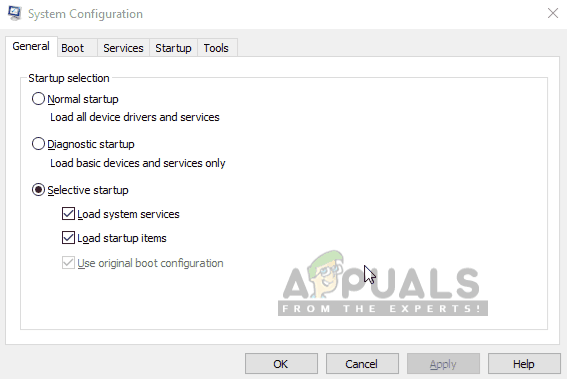 Ordinateur de démarrage propre
Ordinateur de démarrage propre
-
Accédez maintenant à l'onglet Démarrage et cliquez sur l'option »Ouvrir le gestionnaire de tâches«. Vous serez redirigé vers le gestionnaire de tâches où toutes les applications seront répertoriées / services qui s'exécutent au démarrage de l'ordinateur.
-
Sélectionnez chaque service un par un et cliquez sur »Désactiver» en bas à droite de la fenêtre.
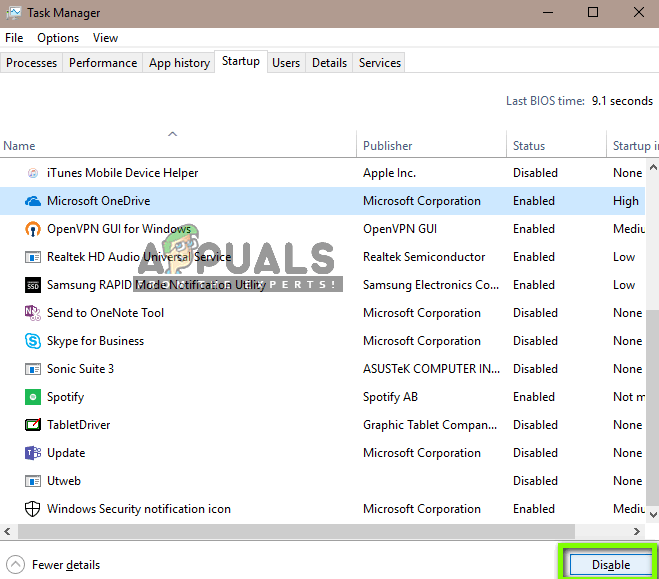 Désactiver les applications de démarrage
Désactiver les applications de démarrage
-
Maintenant, redémarrez votre ordinateur et redémarrez Avast VPN. Essayez maintenant de vous connecter. Si ça marche correctement, signifie qu'un service ou une application a causé le problème. Vous pouvez redémarrer le gestionnaire de tâches et essayer d'activer chaque application une par une et vérifier le comportement. Essayez de localiser l'application à l'origine du problème.
Solution 5: réinstaller l'application
Si toutes les méthodes ci-dessus ne fonctionnent pas, cela signifie probablement qu'il y a un problème avec l'installation de l'application. Les installations échouent souvent après un déplacement manuel entre les unités ou lorsque l'application est interrompue lors d'une mise à jour. Dans cette solution, nous allons complètement désinstaller l'application de votre ordinateur et installer une nouvelle copie.
-
Appuyez sur Windows + R, tapez »appwiz.cpl» dans la boîte de dialogue et appuyez sur Entrée.
-
Une fois dans le gestionnaire d'applications, recherchez l'entrée VPN Avast SecureLine, faites un clic droit et sélectionnez Désinstaller.
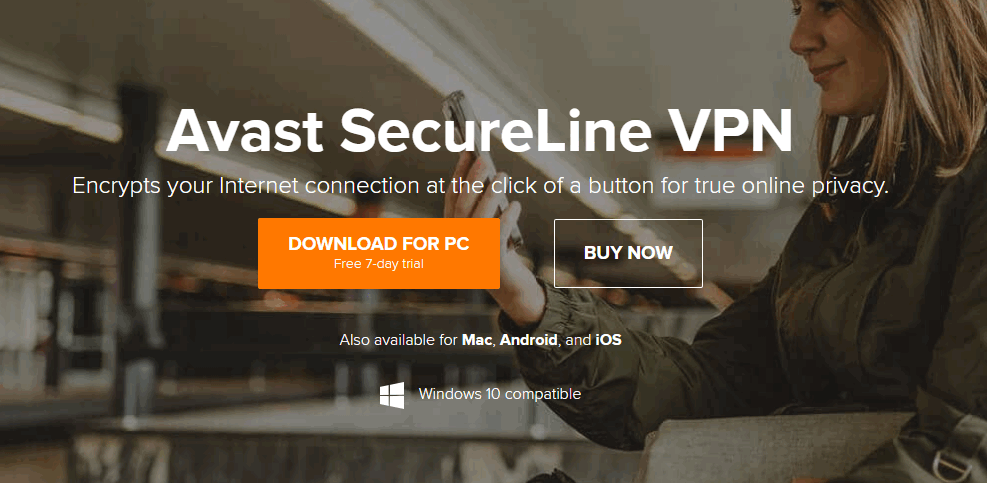 Descarga Avast SecureLine VPN
Descarga Avast SecureLine VPN -
Maintenant, redémarrez votre ordinateur et accédez à la page de téléchargement officielle d'Avast. Téléchargez une nouvelle copie d'installation dans un emplacement accessible et installez-la. Maintenant, lancez-le et entrez vos informations d'identification. Exécutez maintenant le VPN et voyez s'il se connecte avec succès sans problème.
Noter: Si même après avoir suivi toutes les méthodes ci-dessus, vous ne pouvez toujours pas utiliser l'application VPN, il est recommandé de contacter le service client officiel d'Avast. Vous payez pour l'application qui vous aidera à configurer votre ordinateur pour qu'il fonctionne parfaitement sans problème d'aucune sorte.
Article similaire:
- ⭐ Comment obtenir des codes RP gratuits dans League of Legends?
- ▷ Comment corriger l'erreur 0x80070141 (l'appareil n'est pas accessible)?
- DS4Windows ne détecte pas le pilote Windows 10
- Mediakit signale qu'il n'y a pas assez d'espace sur l'appareil pour l'opération demandée
- Explorateur de fichiers Windows 10 il ne répond pas [11 moyens de le réparer]
- Erreur DF-DFERH-01 de Google Play Store






